| 일 | 월 | 화 | 수 | 목 | 금 | 토 |
|---|---|---|---|---|---|---|
| 1 | ||||||
| 2 | 3 | 4 | 5 | 6 | 7 | 8 |
| 9 | 10 | 11 | 12 | 13 | 14 | 15 |
| 16 | 17 | 18 | 19 | 20 | 21 | 22 |
| 23 | 24 | 25 | 26 | 27 | 28 | 29 |
| 30 |
- go
- python3.9.1
- Intel
- cpu
- Python
- Flutter
- WarGame
- 논문 리뷰
- 모바일웹개발
- 스타트업
- forensic
- Scapy
- python3.9.0
- python3.9
- ida python
- ida pro 7.6
- 개발
- WinPcap
- NMAP
- Protocol
- 2024
- AI
- 악성코드 탐지
- dreamhack
- Apple Silicon
- 플러터
- 벡엔드
- npcap
- 프론트엔드
- ida pro
- Today
- Total
foxcomplex
Goole Cloud Platform에서 codns 도메인 사용 본문
참고 사이트 : http://www.codns.com/codns/m/manual04.jsp , https://harineubo.tistory.com/7?category=792392
주의 : 구글 클라우드 플랫폼에서 이미 환경이 구축되어져 있다고 가정되었을 때에 쓴 것입니다.
1. 구글 클라우드 플랫폼
먼저 구글 클라우드 플랫폼 사이트에 들어간다. (윈도우 사용측에서)
다음과 같이 VM인스턴스에 환경이 구축되어져 있다면 SSH를 클릭하여 들어가준다.

2. 설정
SSH에 들어갔다면
빠르게 다음과 같은 명령어를 친다
sudo su 를 통해 관리자 권한을 일단 얻는다.
그리고 난 home 밑에 download 라는 디렉토리를 만들어 그안에서 진행을 하겠다 다른곳에서 다운로드를 진행해도 문제가없다.
download 디렉토리에 권한을 부여하였다면 바로 다음으로 넘어간다.
우선 다른방법으로 다운로드 하는 방법도 있지만 나는 FileZilla를 통해 파일을 옮겨서 다운로드 해주겠다.
FileZilla가 없다면 일단 설치하고 오자
다음은 codns 파일 설치 사이트다.
들어가서
다음 사진과 같은 곳을 보고 자신의 운영체제 비트에 맞게 다운을 받는다.
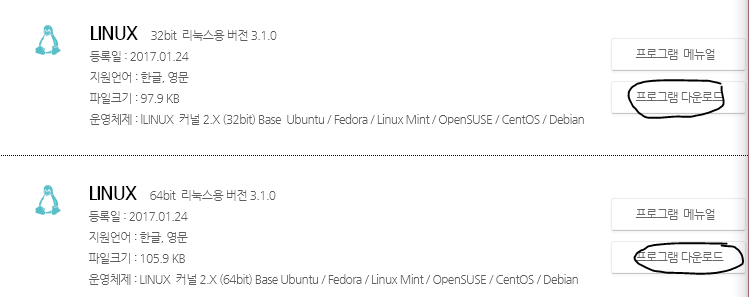
다운을 다 받았다면 파일을 옮겨야 하는데 일단 파일질라에서 우리는 사용자명이 없기 때문에 만들어줍니다.
https://www.chiark.greenend.org.uk/~sgtatham/putty/latest.html
다음과 같은 사이트에서 RSA 와 DSA 라고 적혀있는 곳에서

32비트라면 32비트를 64비트라면 64비트를 선택해서 다운받아줍니다.
실행을 시키고
Generate를 눌러줍니다. (시간 상당히 걸림)
RSA 기법으로 만들어진 긴 key가 만들어질동안 기다립니다.
다음 사진과 같이 진행합니다.
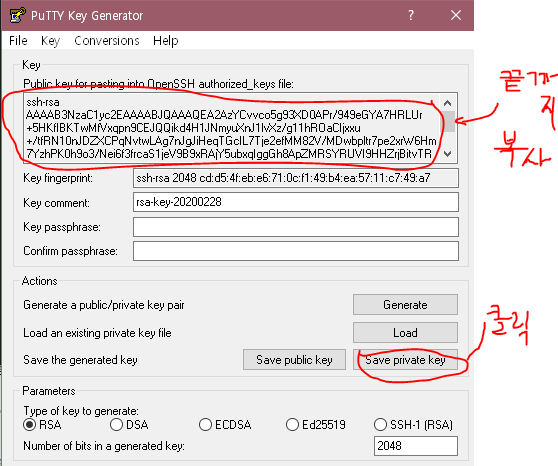
그리고 구글 클라우드 플랫폼에서 컴퓨터 엔진 그리고 메타데이터에 들어갑니다
구글 클라우드 플랫폼 --> 컴퓨터 엔진 --> 메타데이터 --> SSH키
그리고 SSH키 를 클릭합니다.
전체 키 데이터 입력에서 아까 복사한 것을 붙혀주고 저장합니다.
파일질라에 들어가서 편집 --> 설정 --> SFTP --> 키 파일 추가 를 눌러 아까 저장한 파일을 추가해줍니다.
SFTP에 주석이라고 있는 부분이 사용자명에 들어갈 것이다.
호스트는 sftp://자신의아이피
사용자명은 rsa-key-자신의코드
하게 되면 접속이 된다.
이제 그냥 내가 원하는 디렉토리에 파일을 옮기기만 하면된다.
이제 다음과 같이 명령어를 입력해준다.
이제 거의다 끝났다.
다음과 같은 명령어를 입력하면 끝이다
자세한 내용은 참조사이트에 들어가서 더 자세한 내용을 알 수가 있다.
오타 및 오류가 혹시 있을 수 있으니 피드백은 환영입니다.
'Linux' 카테고리의 다른 글
| Archive file 압축/해제 (0) | 2024.04.01 |
|---|---|
| 링크 파일(lnk) (1) | 2024.04.01 |
| 칼리 리눅스(kali linux)를 이용한 kwetza 툴 오류 있을 때 (0) | 2024.04.01 |
| ubuntu 웹 서버 (오류 고치는 법 포함)apache2+Mysql+PHP7.X 설치 하기 (0) | 2024.04.01 |
| kali_linux 2020 burpsuite 버프 스위트 요약(다운로드) (0) | 2024.04.01 |



